Eines meiner Prinzipien lautet, dass ich nicht auf jedes Pferd aufspringe, das gerade durchs Dorf getrieben wird. Hintergrund ist der, dass durch ständige Tool-Wechsel die Produktivität leidet. Aber, jetzt war es soweit, leider schneller als ich es geplant hatte.
Nach meinem Wechsel von Microsoft 365 zu einer Managed Nextcloud von IONOS war ich „technisch“ mit meinem Setup zufrieden, wenngleich es aus meiner Sicht nicht optimal war. Ich brauchte ein Business-Mail-Konto bei IONOS (bzw. irgendein E-Mail Konto, das genug Speicher und rudimentären Spam und Virenschutz bietet) und hatte Kalender und Kontakte in der Nextcloud, damit ich auf diese auch über die Websoftware der Nextcloud zugreifen kann. Ich hätte Kalender und Kontakte auch im Business Mailkonto verwalten können, dann wären diese in der Nextcloud nicht zu bearbeiten gewesen, sondern nur lesend eingebunden. Nicht optimal, aber funktional.
Das war für mich OK, da mein Rechner das führende Element in meinem Setup ist und dort alles zusammenläuft. Technisch gesehen war alles OK und ich zufrieden.
Irgendwann fing die mobile Nextcloud App das Meckern an. Sie beschwerte sich über die zu alte Server Version. Also kontaktierte ich IONOS. Nach der Warteschleife wurde ich mit meinem Anliegen viermal weiterverbunden. Zum Schluss erfuhr ich von meinem ersten Gesprächspartner, dass in 10 Minuten Feierabend ist und ich am Montag wieder anrufen solle.
Da kam mir ein Video zu europäischen Cloud Alternativen gerade recht. Nach etwas Recherche landete ich bei Infomaniak, die eine ethische Cloud, gehostet in der Schweiz, namens kSuite anbieten.
kSuite by Infomaniak
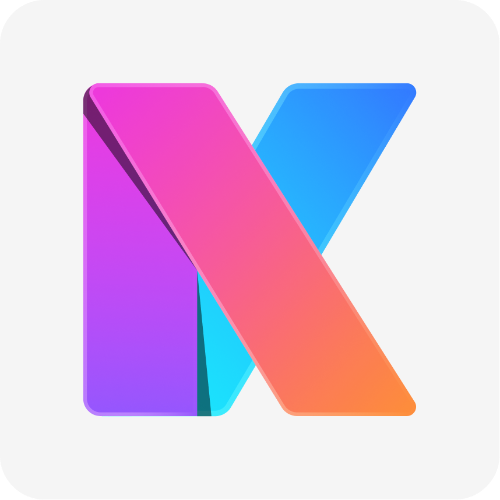
Der Umfang der kSuite besteht aus E-Mail, Kalender, Kontakte, Cloudspeicher, Online-Office, Chat, Meeting-Plattfprm und netten Addons zum URL verkürzen und sicherem Teilen von großen Dateien oder Ordnern, Kennwörtern oder sonstigen sensiblen Informationen.
Somit platziert sich die kSuite als Microsoft 365 oder Google Workspace Alternative. Und wer unbedingt Microsoft Office benötigt, kann auch das bekommen, gehostet in der Schweiz von Infomaniak, statt von Microsoft, mit echtem europäischen Datenschutz. In kDrive Pro und in kSuite Premium ist es möglich Office 365 zu bekommen.
Für mich sind die wichtigsten Komponenten kMail mit Kontakten und Kalender sowie kDrive mit dem Online-Office. Das ist auf allen Plattformen verfügbar und macht Arbeiten von „überall“ möglich.
Herausstellen will ich an dieser Stelle die „Zurücksetzen“ bzw. „Wiederherstellen“ Funktion. Diese ist in den hier erwähnten Anwendungen verfügbar und erlaubt es einen früheren Stand der Daten, E-Mails, Kontakte, Kalender, etc. wiederherzustellen. Es kann 30 Tage in die Vergangenheit zurückgegangen werden (in kSuite Pro)
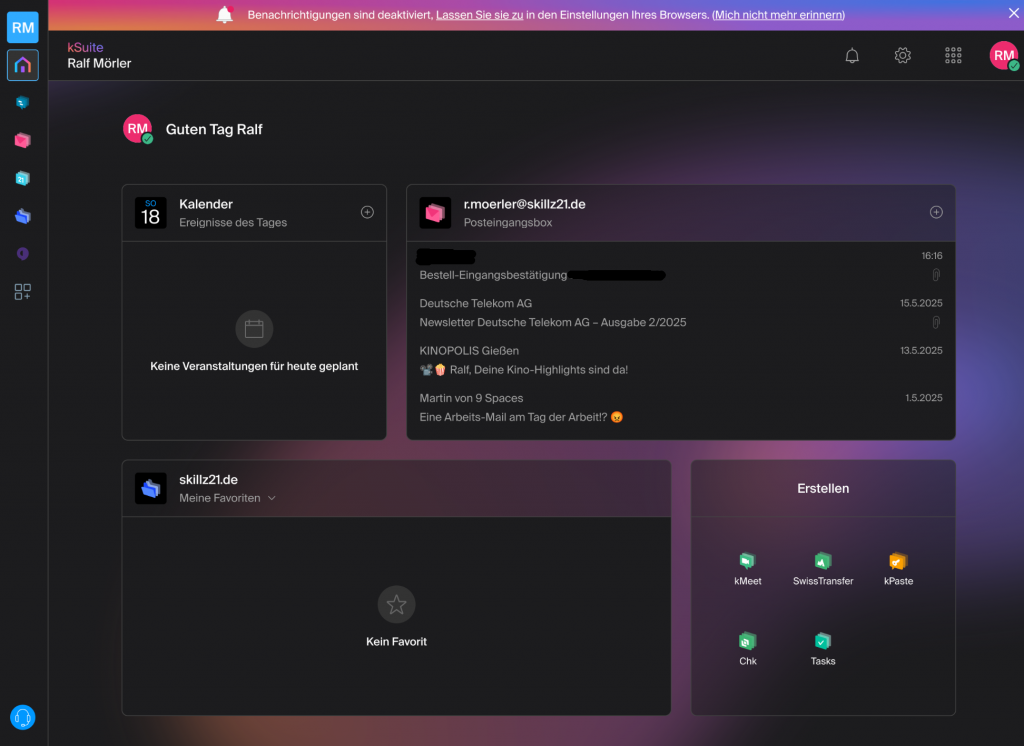
kMail mit Kalender & Kontakten
Das Webinterface von kMail ist aufgeräumt und bietet den Funktionsumfang eines ausgewachsenen Desktop Clients, wie z.B. Outlook (Classic), in jedem Fall steht es dem „neuen“ Outlook in nichts nach.

Die Oberfläche ist aufgeräumt und präsentiert sich im Drei-Spalten-Layout, das vor allem bei den heutigen „Breitbildschirmen“ hervorragend funktioniert und ein sehr gutes Leseerlebnis bietet. Das Layout, wie viele andere Dinge auch, kann in den Einstellungen konfiguriert werden.
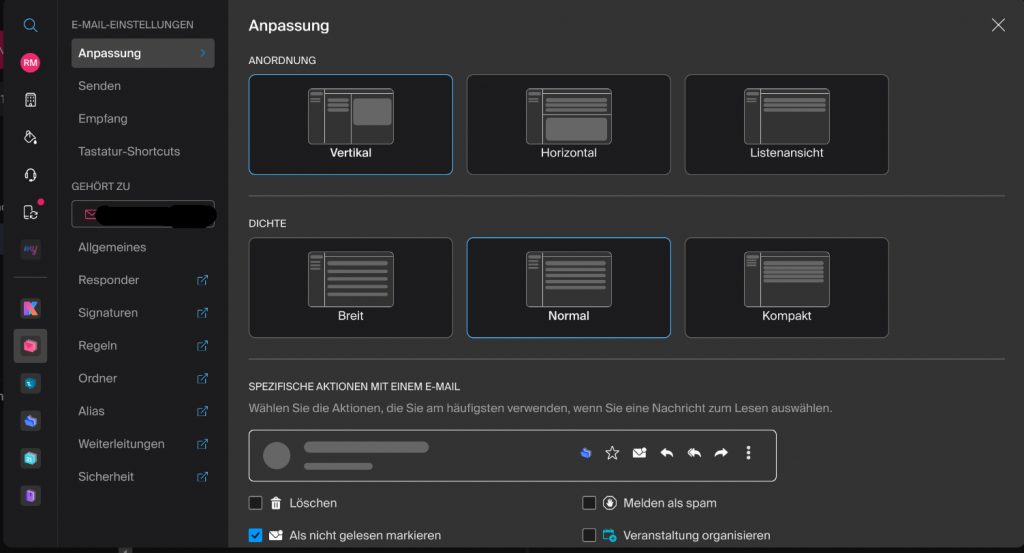
Der Spamfilter arbeitet hervorragend und wird mit der Zeit immer besser, wenn die Nachrichten über das Aktionsmenü als Spam oder nicht Spam eingestuft werden. Das mache ich übrigens nicht in meinem lokalen Mail-Client (Thunderbird), sondern in kMail, damit die Mails direkt vom Server richtig einsortiert werden.
Verfassen von Nachrichten ist ein Vergnügen. Im Standard öffnet sich ein kleines Fenster, um schnell zu antworten. Ich persönlich finde das sehr charmant, da ich nicht mit all dem Zeug belästigt werde, das ich nur alle Schaltjahre benötige. Für längere und umfangreichere Mails kann das Fenster vergrößert werden. Es stehen einige Textformatierungen zur Verfügung. Grammatik und Rechtschreibung kann geprüft werden. Es können natürlich Bilder und Dokumente eingefügt, bzw. direkt aus der Cloud geteilt werden. Und natürlich darf der „Schreibassistent“ nicht fehlen, der hilft Texte schnell und perfekt für die Situation angepasst zu erstellen.
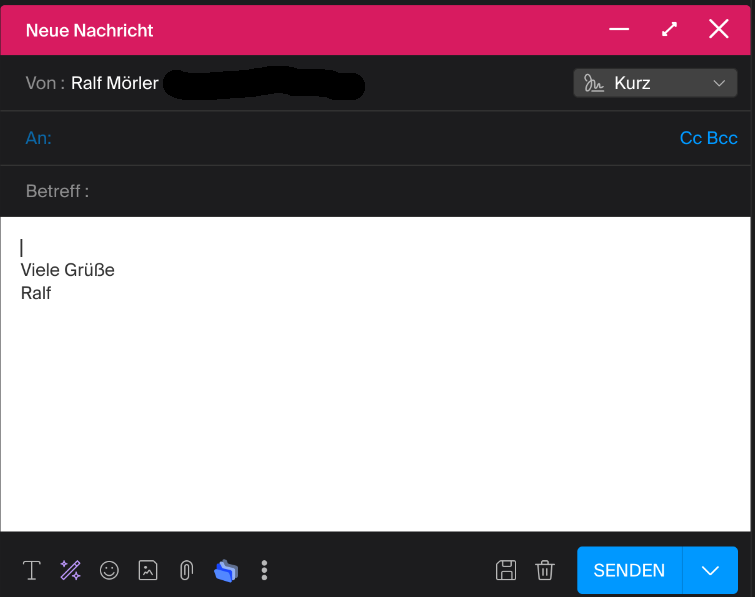
In Sachen E-Mail Funktionen steht kMail den ausgewachsenen Desktop-Varianten in nichts nach, wie ihr am umfangreichen Kontextmenü erkennen könnt.
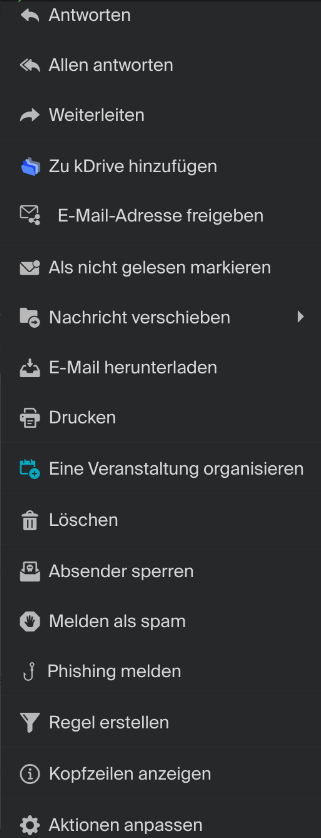
Und für die alltäglichen Dinge gibt es beim Mouse-Over über den E-Mail Eintrag in der Nachrichtenliste ein Menü mit „Schnellaktionen“.

Seit neuestem ist eine Funktion integriert, die es erlaubt angezeigte Kontakte und Kontaktinformationen direkt aus der Weboberfläche anzurufen, etc. Wenn zum Beispiel GSConnect (KDEConnect) genutzt wird, dann kann darüber direkt der Anruf über das verbundene Mobiltelefon geführt werden. Das ist wirklich eine wunderbare Arbeitserleichterung, da der Umweg über die Zwischenablage und das Einfügen auf dem Telefon gespart wird.
Calendar
Die Kalender-App bietet einen Standardkalender mit allen Optionen, die im Alltag benötigt werden. Bislang habe ich hier noch nichts vermisst. Ein Geburtstagskalender, der die Geburtdaten aus den Kontakten verwendet ist im Standard vorhanden.
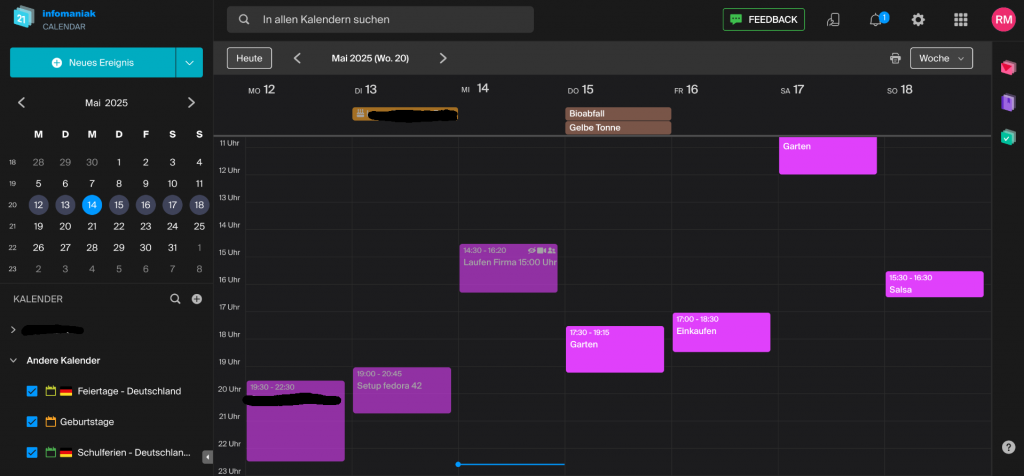
Verschiedene Ansichten, wie Jahr, Monat, Woche, Tag oder die Planungsansicht. Letztere bietet eine nach Tagen unterteilte fortlaufende Liste aller Termine mit Start und Ende-Uhrzeit.
Es können externe Kalender via CalDAV eingebunden werden. Dadurch können Kalender anderer Web-Anwendungen oder z.B. der Abfallentsorgungsbetriebe eingebunden werden. So verpasse ich keine Temine der Müllabfuhr mehr 😉.
Ein besonders hervorzuhebendes Feature ist die Integration von Feiertagen UND Schulferien. In den Einstellungen können Feiertage für verschiedene Länder und Bundesländer sowie die Schulferien als Kalender eingefügt werden. In der Kalenderansicht oben rechts auf das Zahnrad klicken und in den Einstellungen den Eintrag „Kalendervorschläge“ auswählen und konfigurieren.
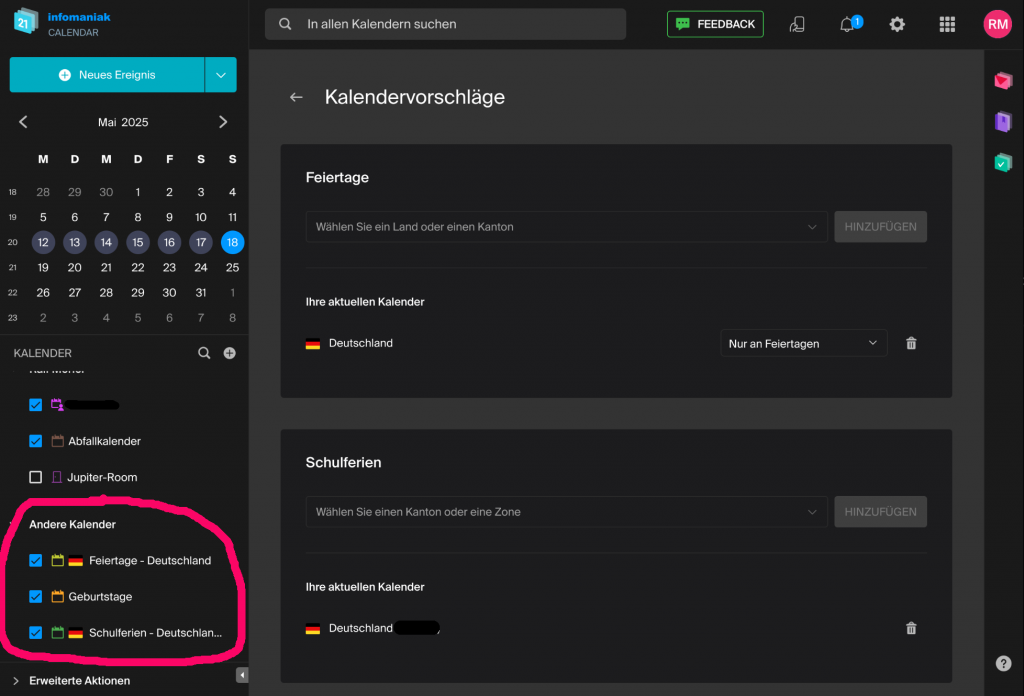
Sofern ihr die kSuite beruflich, als Firma, nutzt, gibt es die Möglichkeit Meeting-Räume zu erfassen. Diesen können Ausstattungen, wie Beamer, etc. zugeordnet werden und es kann eine maximale Anzahl Teilnehmer eingestellt werden. So wird die Buchung des richtigen Raumes zum Kinderspiel.
Online Meetings werden in Verbindung mit kMeet geplant, welches sich direkt in den Kalender integriert. Da ich aktuell die kSuite alleine nutze, habe ich das noch nicht getestet.
Personen und deren Verfügbarkeit lässt sich auf einen Blick sehen, wenn Termine geplant werden und die Personen zur kSuite gehören.
Contacts
Wie sollte es anders sein, oder der Name ist Programm. kContacts hilft bei der Verwaltung eurer Kontakte. Dabei sieht es gut aus und bietet ein gutes Set an Features und Kontaktdetails, um alle Wünsche zu bedienen.
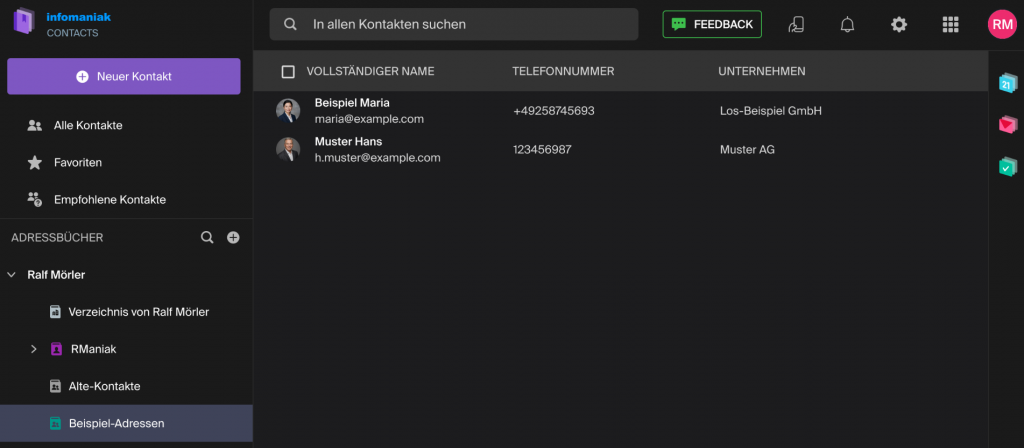
Adressen lassen sich anlegen und in Adressbüchern sowie Gruppen organisieren. Die Kontaktdetails sind übersichtlich und aufgeräumt dargestellt.
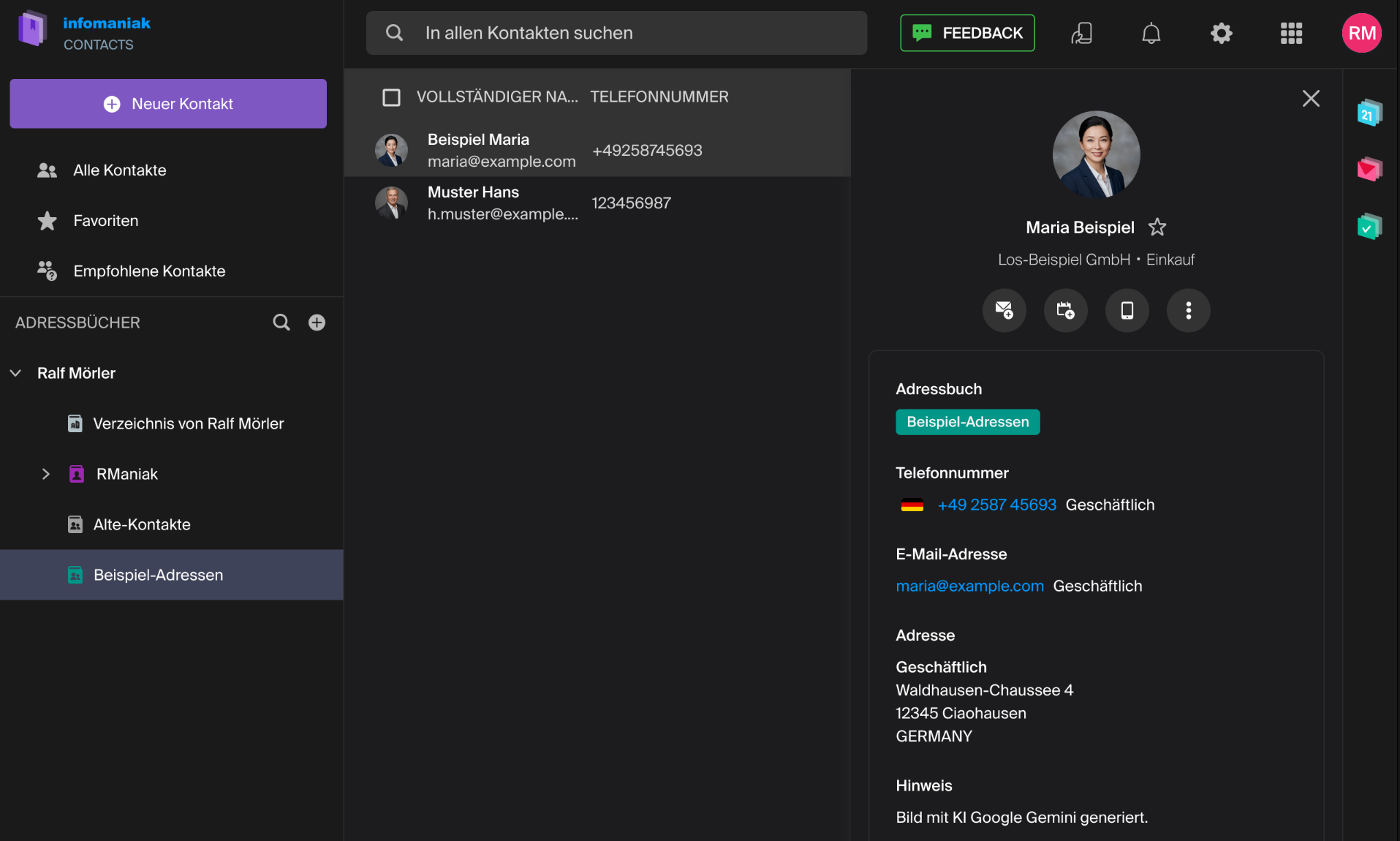
Sehr interessant ist die Möglichkeit alle Nachrichten zu einem Kontakt suchen zu lassen. Die Funktion wird über das Drei-Punkte-Menü des Kontaktes aufgerufen und nennt sich „Unser E-Mail-Austausch“. Passend dazu gibt es „Unsere Veranstaltungen“, um alle Termine mit diesem Kontakt anzuzeigen.
kDrive
Das kDrive unterscheidet sich nur wenig von den bekannten Cloudspeichern. Wer mit Google-Drive, OneDrive, Dropbox, Box, etc. schon einmal gearbeitet hat, der findet sich in kDrive schnell zurecht.
Nach dem Aufrufen wird der Startbildschirm des kDrive angezeigt und hält die zuletzt bearbeiteten Dokument und die Ordnerübersicht des Wurzelverzeichnisses bereit.
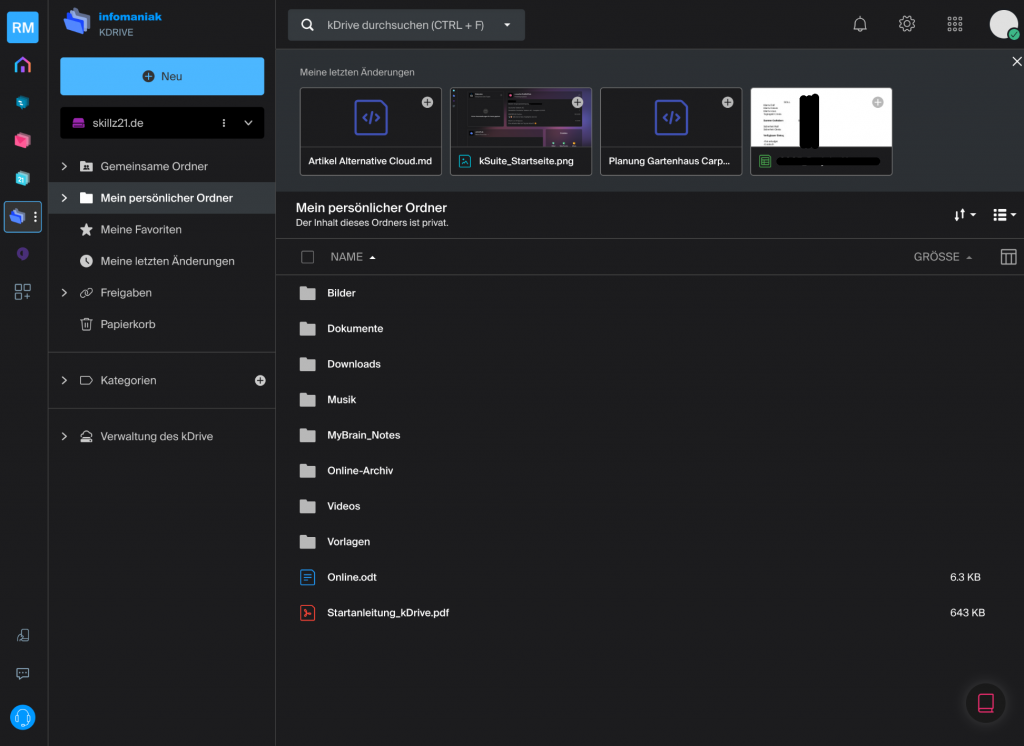
Mittels rechter Maustaste bzw. dem „Drei-Punkte-Menü“ kann mit den Dateien interagiert werden.
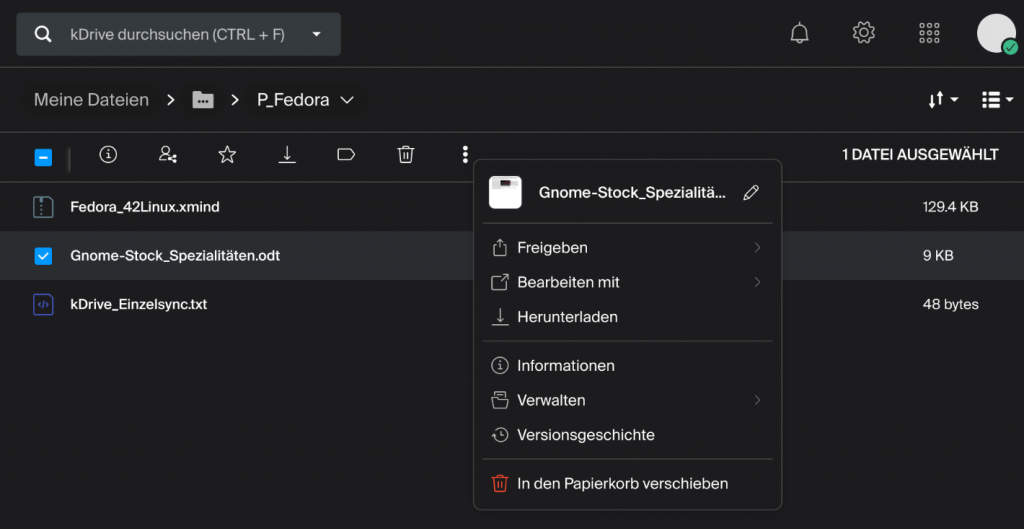
Über den gut zu findenden großen Button mit der Aufschrift „Neu“ lassen sich Ordner und diverse Office Formate direkt online erstellen oder Dateien bzw. ganze Ordner hochladen. Eine Besonderheit sind Briefkästen, diese können genutzt werden, um anderen eine Uploadmöglichkeit für z.B. große Dateien zu geben und diese „einzusammeln“ auch wenn die Personen kein Infomaniak Konto haben
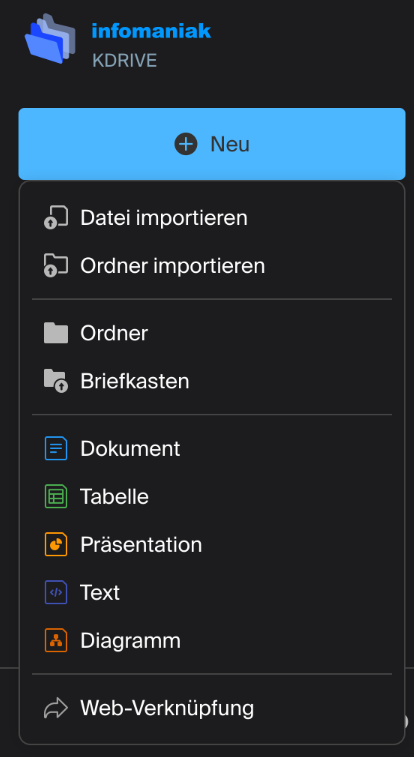
Wie heute fast schon üblich, lassen sich Kategorien erstellen und Dateien sowie Ordnern zuweisen. Dadurch können Fragmente thematisch zusammengefasst werden, auch wenn diese in völlig unterschiedlichen Ordnern liegen. Es entsteht die Möglichkeit die Rechnungen für ein Projekt im Finanzen-Ordner unter Rechnungen und nach Jahr-Monat sortiert abzulegen und trotzdem über die Kategorie Projekt-A mit anderen Dateien aus dem Projektverzeichnis oder dem Kundenordner gemeinsam anzuzeigen.
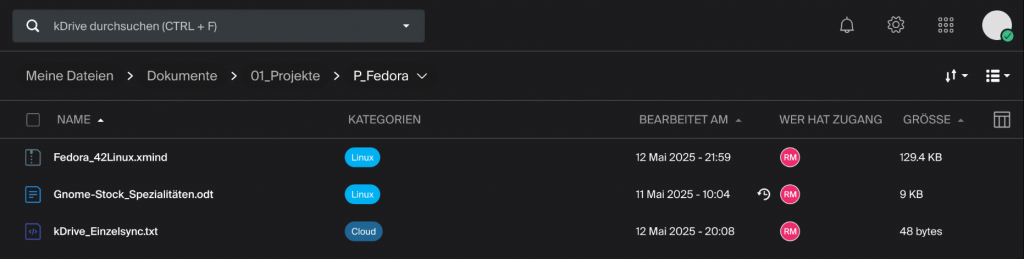
Wenn in der linken Navigationsleiste die Kategorie selektiert wird, dann werden alle dazu kategorisierten Dateien angezeigt. Egal wo diese gespeichert sind.
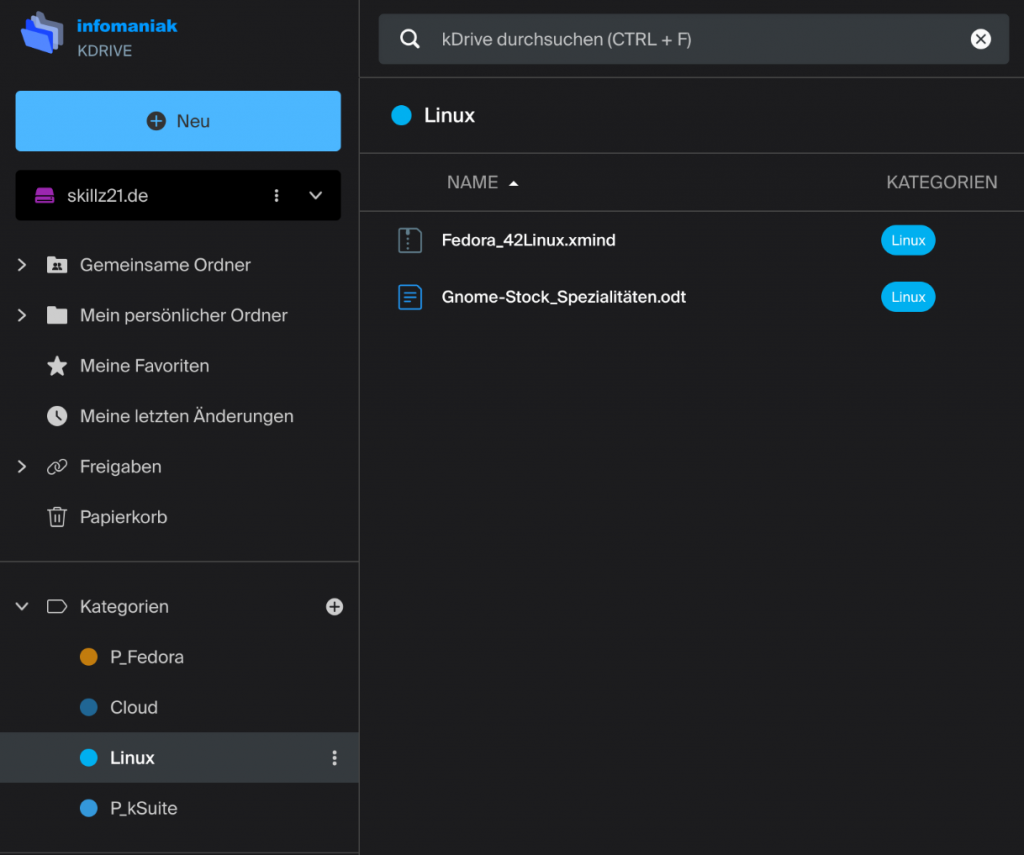
Und wenn nur eine leise Ahnung besteht, dass da eine Datei sein muss, aber nicht wo diese gespeichert ist, dann hilft die hervorragende Suchfunktion.
Tritt der „unwahrscheinliche“ Fall ein, dass irgendjemand eine Datei verändert hat, aus Versehen 😉, so kann bei Office Dokumenten, die Versionshistorie helfen, um zu einem früheren Stand zurückzukehren.
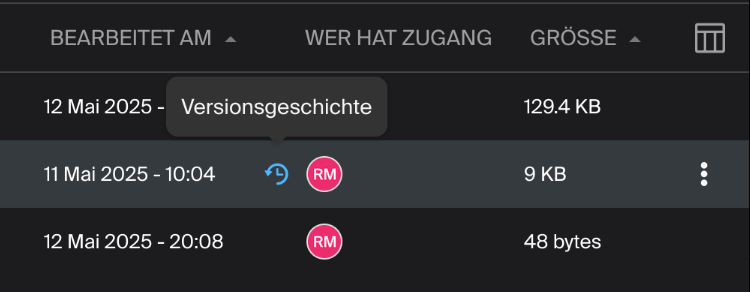
Für die meisten Dateitypen gibt es eine Vorschaufunktion. Der Rest muss heruntergeladen werden, um diese anzuschauen oder zu bearbeiten… Halt, nein, natürlich nicht manuell 😉 Das macht die kDrive App, die es für alle großen Systeme gibt. Linux, Android, macOS, iPadOS, iOS und ja, auch Windows.
Die Dateien werden serverseitig verschlüsselt und können über Drittsoftware, wie z.B. Cryptomator auch Ende zu Ende verschlüsselt gespeichert werden. Die Rechenzentrent stehen in der Schweiz, werden nachhaltig betrieben und genügen den Anforderungen der DSGVO. Gerade für Europäer ist das ein wichtiger Punkt.
Online Office (Only-Office)
Office Dateien (Microsoft Formate & Open Document Formate) lassen sich direkt im Browser bearbeiten. Das geht sehr komfortabel mit OnlyOffice.
Die grundlegenden Funktionalitäten sind verfügbar und reichen vollkommen aus, um Briefe, Tabellen mit einfachen Kalkulationen, Präsentationen und einfache Diagramme (Flow-Charts) zu erstellen.
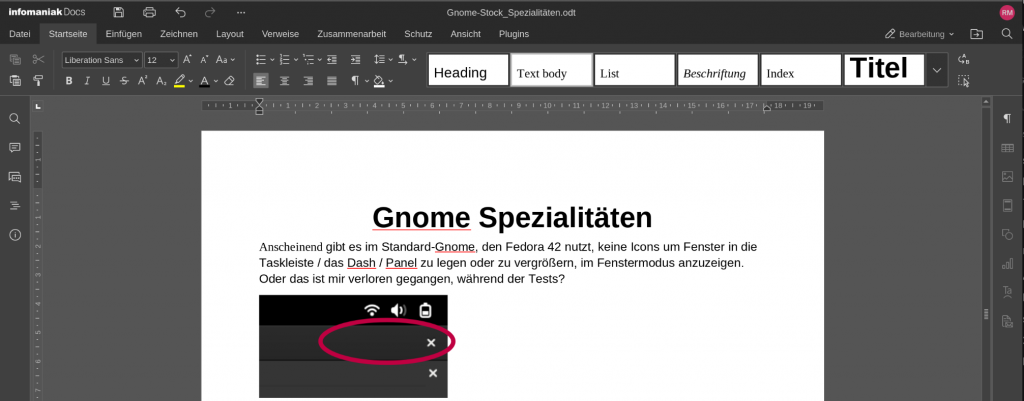
Wer OnlyOffice auf seinem Rechner installiert, kann die Dateien auch lokal öffnen und mit der Anwendung auf dem Rechner bearbeiten, die die Änderungen dann in die Cloud synchronisiert.
Wer lokal lieber mit LibreOffice oder einer anderen Software arbeitet, der kann die Dateien über die kDrive Synchronisation aus dem lokalen Ordner öffnen, bearbeiten, speichern und sich darauf verlassen, dass die kDrive App die geänderte Datei hochlädt.
Fazit
Für den normalen Alltag im Privatleben und Beruf ist die kSuite bestens gerüstet. Viele Funktionen habe ich noch nicht genutzt, da diese für den geschäftlichen Alltag und die Zusammenarbeit gedacht sind. Dazu gehören diverse Features der vorgestellten Anwendungen, sowie die Tools kMeet, SwissTransfer, kPaste.
Der Dienst Chk, um Links zu verkürzen, ist eine echte Hilfe, wenn Links per Mail oder Chat geteilt werden und einfach zu lang sind.
Alles in Allem mehr als ich erwartet hatte, nach meinem Wechsel von Microsoft 365 mit dem kleinen Umweg über die Nextcloud. Genau das richtige, wenn ihr wenig Aufwand und hohen Nutzen mit guter Sicherheit und Datenschutz haben wollt.
Ausblick
Mit der Zeit werde ich immer wieder über die einzelnen Tools und wie ich diese im Alltag nutze schreiben. Also bleibt neugierig und schaut immer wieder mal rein.
Einige Links auf dieser Seite helfen mir die Kosten für den Betrieb des Blogs zu decken. Diese sind Affiliate Links. Wenn ihr diese nutzt und bei Infomaniak ein Produkt erwerbt, erhalte ich eine kleine Provision. An dieser Stelle schon mal vielen Dank dafür 😀.
Alle Bilder sind von mir erstellt worden. Die beiden Bilder der Kontakte wurden durch eine KI (https://gemini.google.com/app) erstellt.
